Zoom, en markant aktør innen videokonferanser, har forenklet virtuelle møter fra starten av. Applikasjonen tilbyr et bredt spekter av funksjoner som forenkler prosessen med å arrangere, delta i og administrere møter.
En nøkkelfunksjon i Zoom er evnen til å planlegge regelmessige møter direkte i appen. Denne funksjonen kan være svært fordelaktig for møtearrangører og verter, og bidrar til en mer effektiv arbeidsflyt.
Hva er gjentakende møter i Zoom?
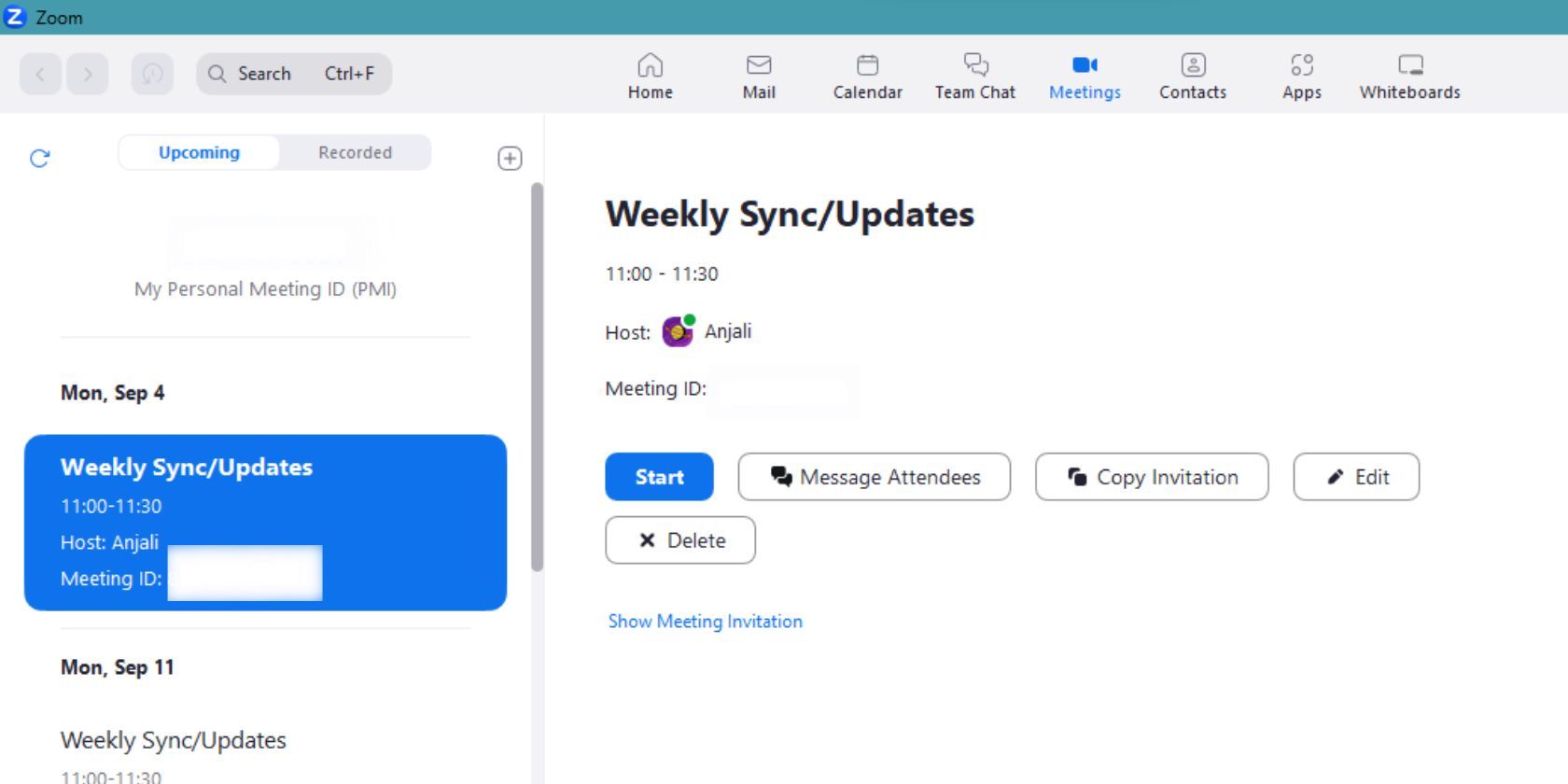
Gjentakende møter, som navnet tilsier, er møter som avholdes med jevne mellomrom. Dette kan omfatte ukentlige teammøter, daglige statusoppdateringer, månedlige gjennomganger, og lignende, som finner sted med definerte intervaller.
Med tanke på at mange organisasjoner og enkeltpersoner bruker Zoom daglig, har appen en avansert møteplanlegger som forenkler planlegging og avholdelse av disse møtene.
Hvert Zoom-møte har en unik ID, men gjentakende møter deler den samme ID-en for å unngå forvirring rundt møtelenker. Dette hjelper brukere med å holde oversikt og få enkel tilgang til sine planlagte møter.
Slik planlegger du et gjentakende møte i Zoom
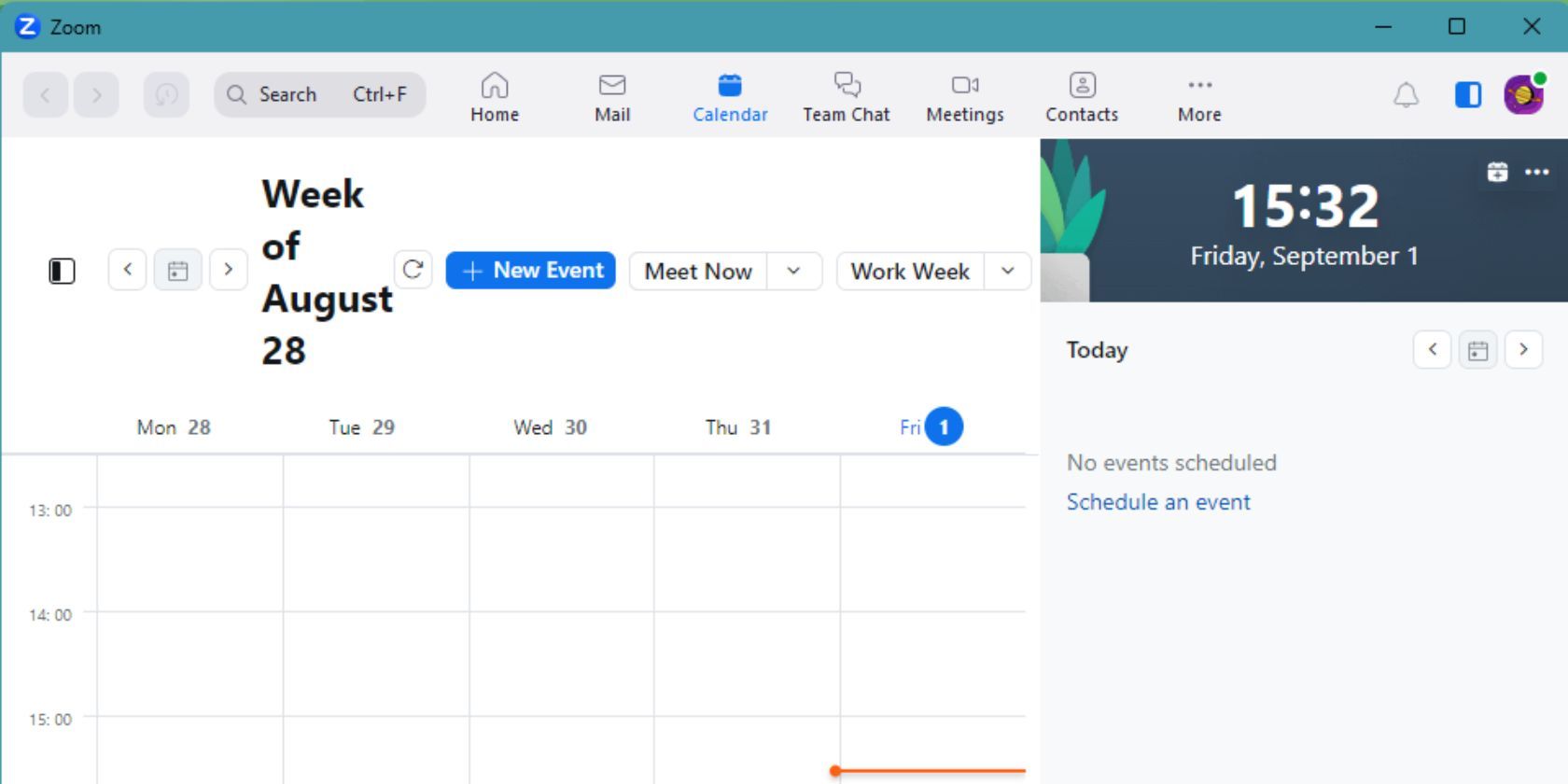
Zoom-kalenderen viser alle kommende møter du er invitert til, basert på kalenderen som er koblet til din Zoom-konto. Zooms interne kalenderfunksjon lar deg også opprette gjentakende møter og invitere deltakere med noen få enkle steg. Slik gjør du det:
- Start Zoom-applikasjonen på datamaskinen din og logg inn.
- I menyen, klikk på «Kalender» for å få tilgang til Zoom-kalenderen.
- Trykk på «Ny hendelse».
- Fyll inn detaljene for møtet ditt, inkludert deltakernes e-postadresser, dato og klokkeslett for møtet, møtets tittel, og en beskrivelse.
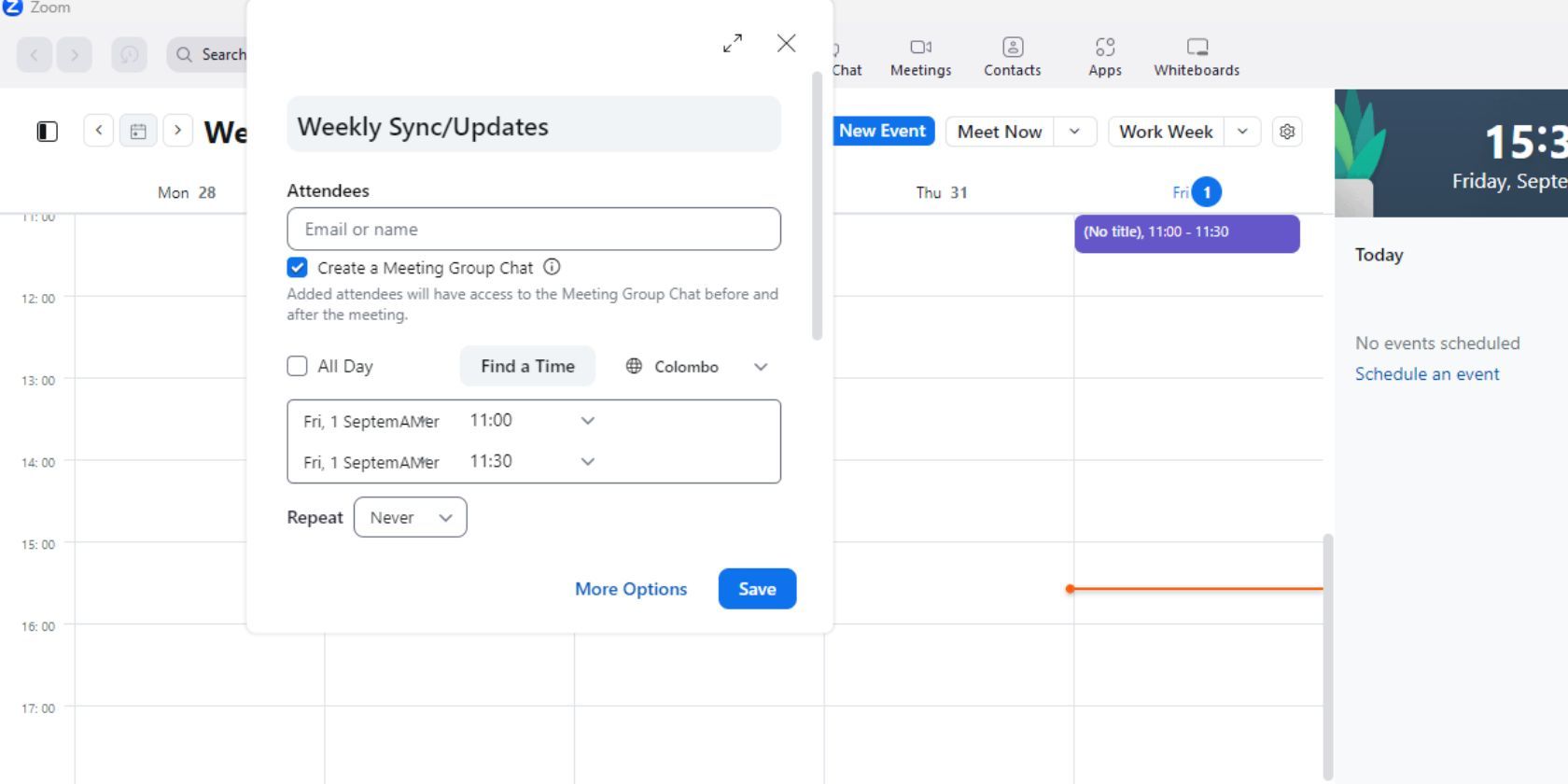
- Klikk på nedtrekksmenyen «Gjenta», og velg frekvensen for møtet.
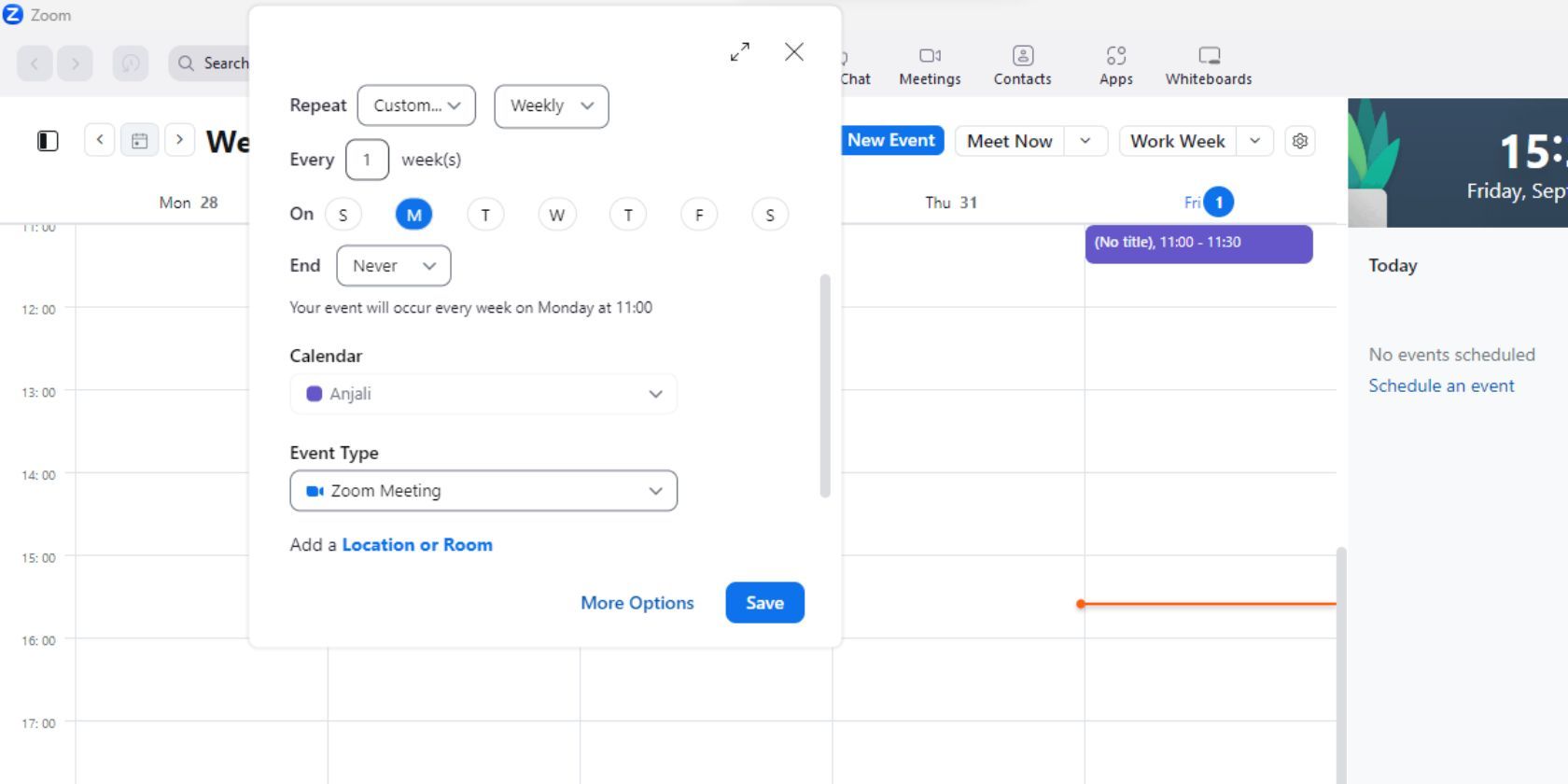
- Når du har justert alle detaljene, klikker du på «Lagre».
Når du klikker på «Lagre», vil Zoom registrere møtet og dets fremtidige gjentakelser i kalenderen din. Dette sender også en invitasjon til de andre deltakerne, og legger til hver møteforekomst i deres kalendere.
Møtefrekvensen er som standard satt til «Aldri» for enkeltstående møter. Du kan velge daglige, ukentlige, månedlige eller tilpassede gjentakelser for regelmessige møter.
Slik ser du detaljer om gjentakende møter i Zoom
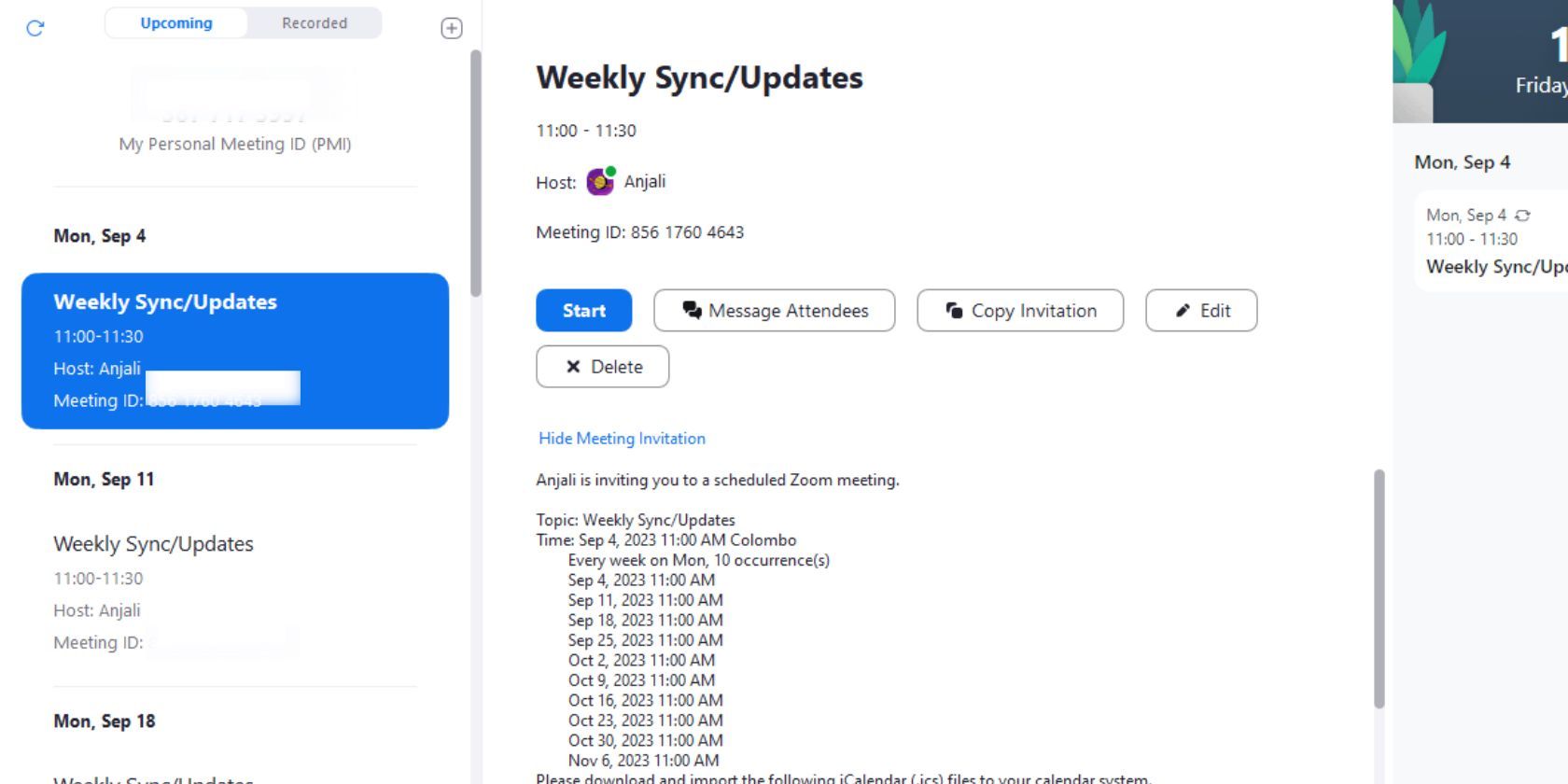
Du kan navigere til «Møter»-menyen i Zoom for å få en mer detaljert oversikt over dine gjentakende møter. Denne menyen har to faner: en for kommende møter og en annen for registrerte Zoom-møter.
- I menylinjen, klikk på «Møter».
- Gå til fanen «Kommende møter» for å se alle kommende forekomster av det gjentakende møtet, samt andre møter i kalenderen din.
- Klikk på en møteforekomst, og deretter på «Vis møteinvitasjon».
Dette vil vise alle detaljene for det gjentakende møtet, som kommende hendelser, møtelenke, møte-ID, og mer.
Slik redigerer du møteforekomster i Zoom
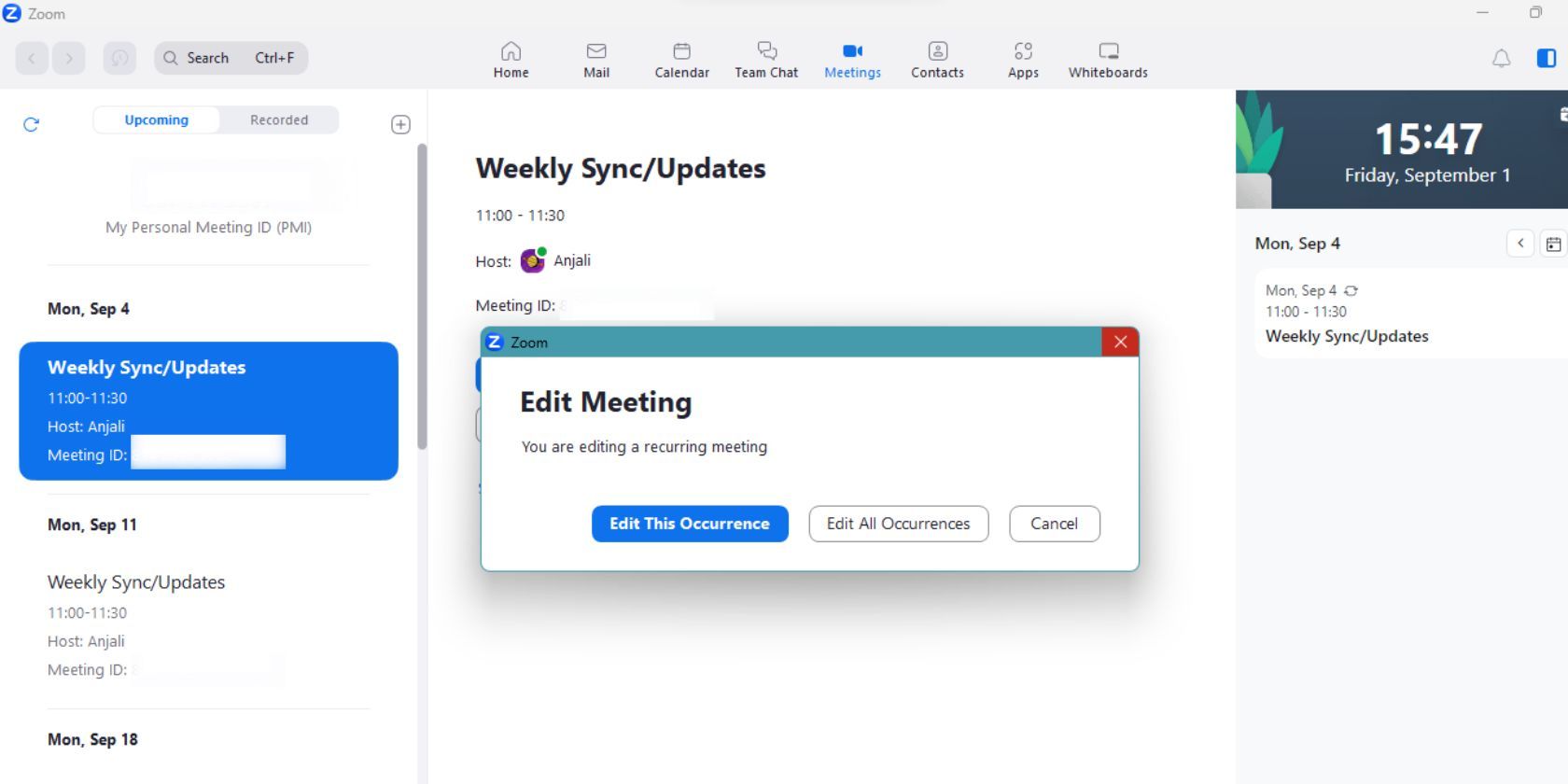
Du kan endre gjentakende møter på samme måte som andre Zoom-møter. Dette inkluderer endring av tid og dato for Zoom-møtet, beskrivelse, og andre detaljer.
- I «Møter»-fanen, velg møtet du ønsker å redigere.
- Klikk på «Rediger».
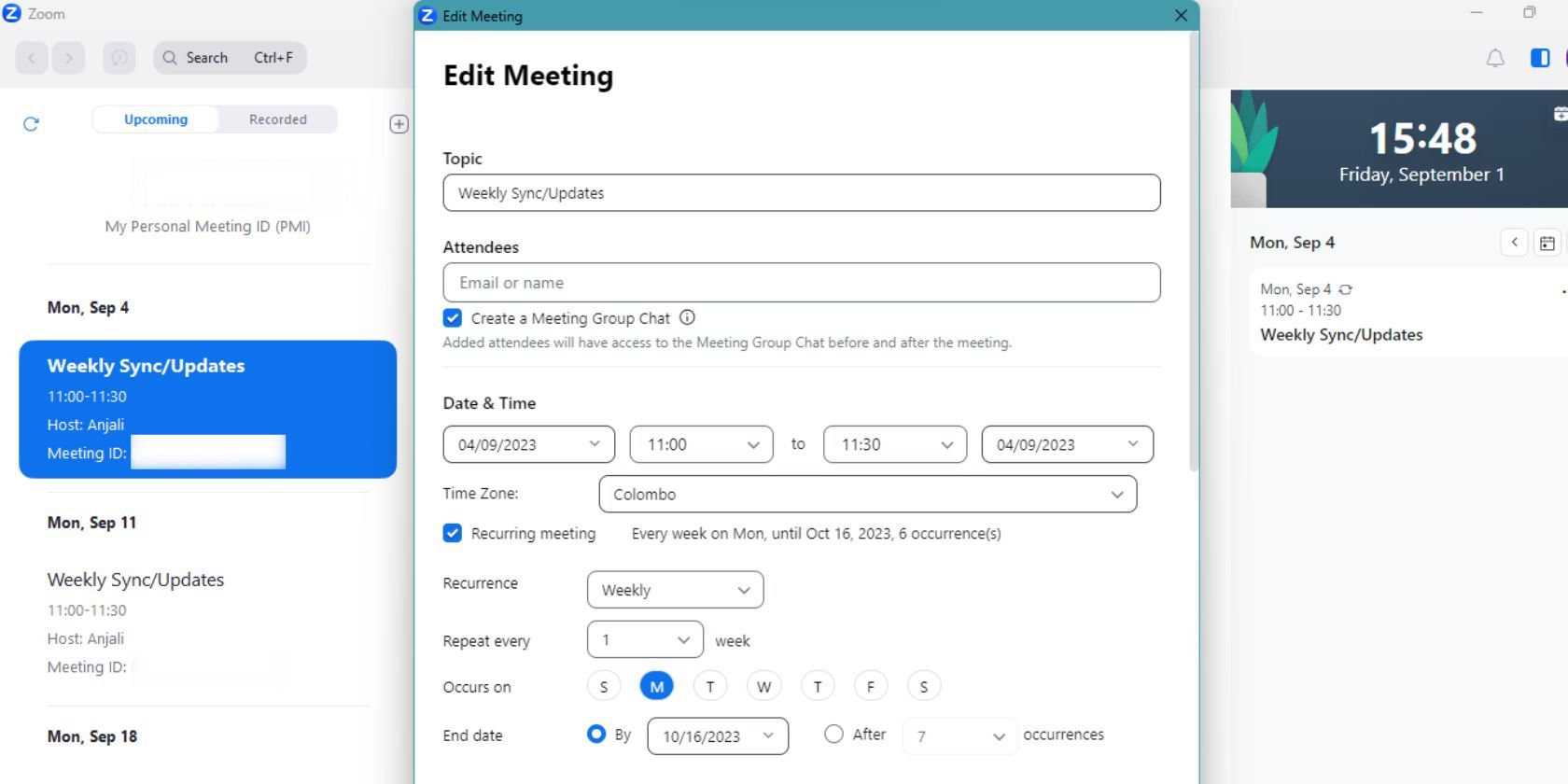
- I popup-vinduet, velg om du bare vil redigere den valgte forekomsten av det gjentakende møtet, eller alle kommende forekomster.
Du vil få opp et nytt vindu der du kan redigere møtedetaljene dine, basert på det forrige valget. Gjør de nødvendige endringene i møtet, og klikk deretter på «Lagre» for å sende en oppdatering til de andre deltakerne.
Slik sletter du møteforekomster i Zoom
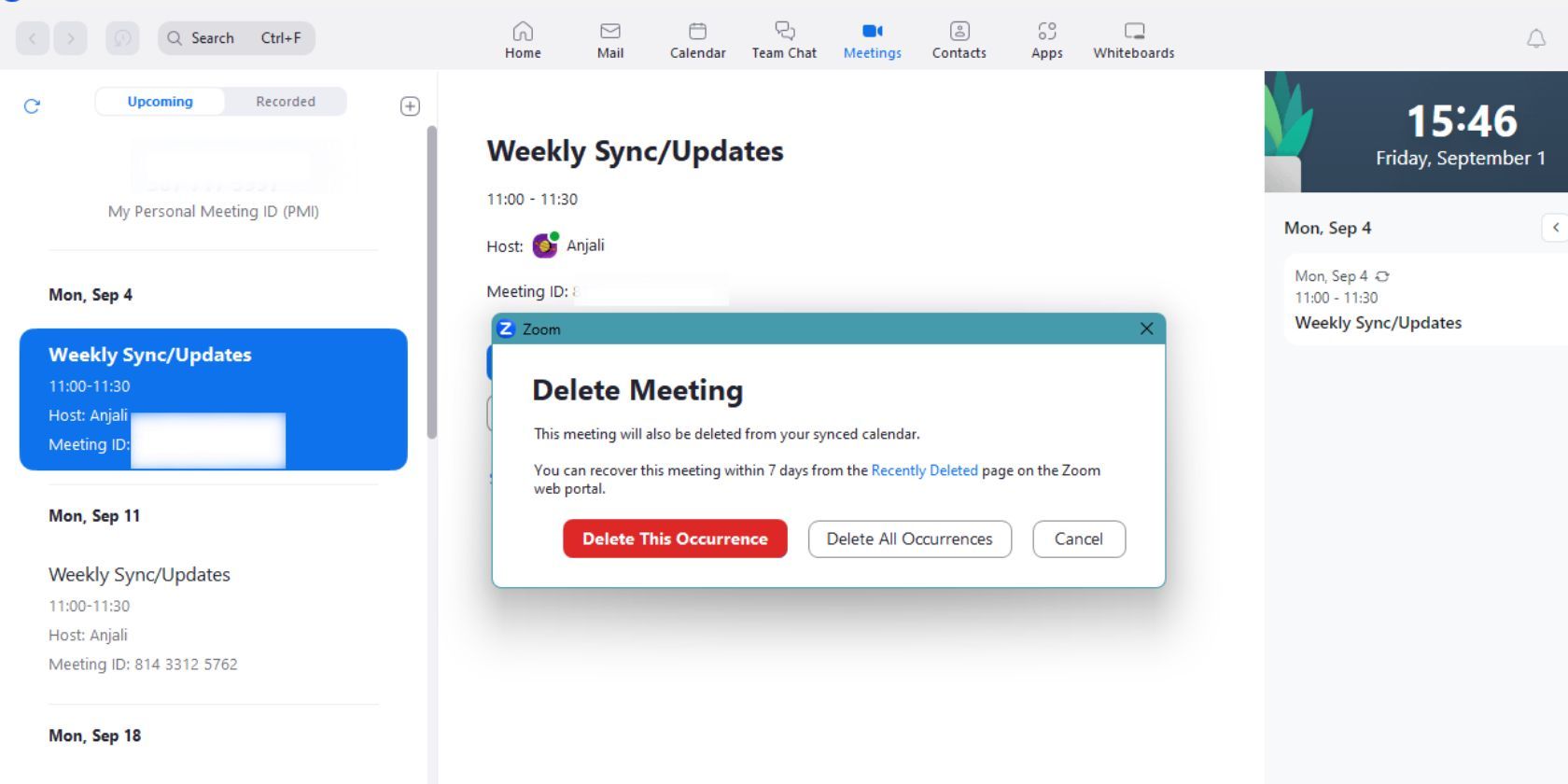
Hvis du trenger å fjerne et gjentakende møte fra Zoom-planen din, følger du disse trinnene:
- I «Møter»-fanen, velg møtet du ønsker å slette.
- Klikk på «Slett».
- Du vil se et popup-vindu der du kan velge om du bare vil slette det valgte møtet, eller slette alle fremtidige forekomster av møtet.
De valgte forekomstene vil bli slettet i henhold til ditt valg, og de andre møtedeltakerne vil bli varslet om dette.
Arranger enkelt gjentakende møter med Zoom
Effektiv planlegging av gjentakende møter kan spare organisasjonen din for mye tid. Zooms intuitive design for å opprette og administrere gjentakende møter, sørger for at alle er informert.
I løpet av de siste årene har Zoom jevnlig lansert nye funksjoner for å gjøre appen enda mer nyttig for brukerne. Husk å dra nytte av disse funksjonene for å effektivisere dine virtuelle møter og øke produktiviteten.